Yra daugybė būdų, kaip tvarkyti savo Gmail gautuosius ir laikykite jį be netvarkos. Jei kasdien gaunate dešimtis ar šimtus el. laiškų, turite dėti sąmoningas pastangas, kad viskas būtų tvarkinga. Vienas iš būdų tai padaryti yra archyvuoti savo el. Jei naudojate Gmail, atlikite toliau nurodytus veiksmus, kad atliktumėte darbą.
Kaip automatiškai archyvuoti el. laiškus „Gmail“.
El. laiškams archyvuoti naudokite etiketes ir filtrus
Jei norite automatiškai archyvuoti el. laiškus sistemoje „Gmail“, turite sukurti konkrečias etiketes. Tada galite naudoti šias etiketes kurdami filtrus, kurie automatiškai perkels jūsų el. laiškus į tam tikrą aplanką. Pagalvokite apie tą aplanką kaip apie konkrečios kategorijos el. laiškų archyvą.
Kaip automatiškai archyvuoti el. laiškus naudojant etiketes ir filtrus
- Eiti į Gmailir pasirinkite Nustatymai.
- Spustelėkite Žiūrėti visus nustatymus.
- Pasirinkite Etiketės skirtukas.
- Tada slinkite žemyn iki Etiketėsir pasirinkite Sukurkite naują etiketę.
- Pridėkite naujos etiketės pavadinimą ir paspauskite Sukurti mygtuką.
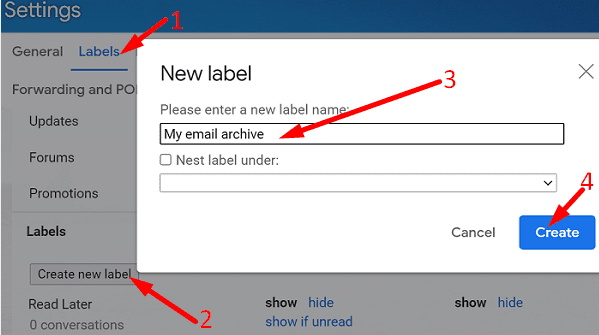
- Tada atidarykite vieną iš pranešimų, kuriuos norite archyvuoti.
- Spustelėkite Daugiau pasirinkimų (trys taškai) ir pasirinkite Filtruokite tokius pranešimus.
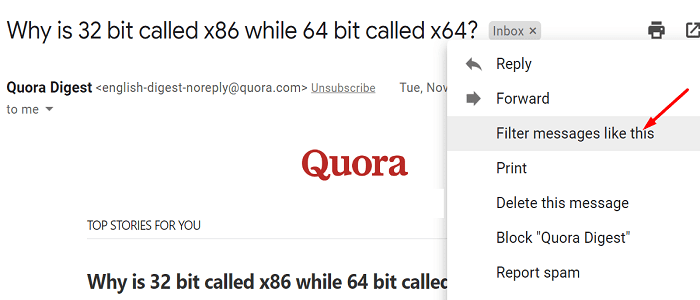
- „Gmail“ nuskaitys visus el. laiškus iš to siuntėjo. Galite toliau filtruoti pranešimus pagal konkrečius žodžius.
- Pataikykite Sukurti filtrą mygtuką, kad sukurtumėte konkretų filtrą tiems el. laiškams.
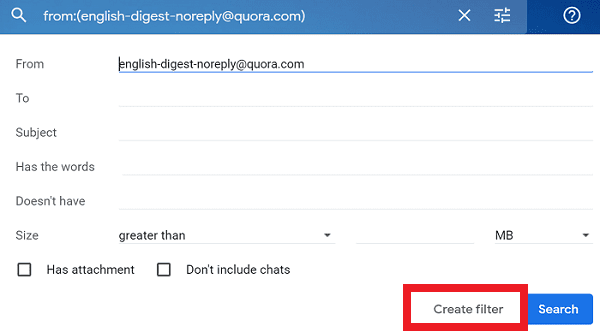
- Pasirinkite anksčiau sukurtą archyvo etiketę. Taip pat galite pasirinkti konkrečią savo el. laiškų kategoriją.
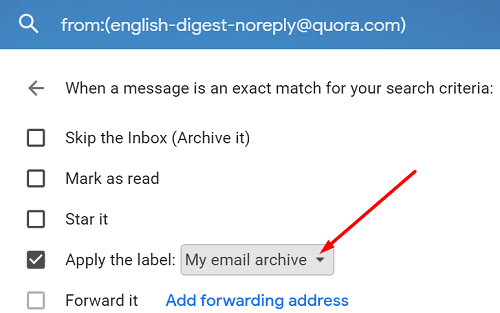
- Išsaugokite pakeitimus.
Nuo šiol visi kriterijus atitinkantys el. laiškai bus automatiškai siunčiami į jūsų archyvo aplanką.
Arba taip pat galite naudoti parinktis „Archyvuoti“ arba „Siųsti ir archyvuoti“, kad archyvuotumėte savo el. laiškus.
Archyvuokite visus savo el. laiškus
- Paleiskite „Gmail“ ir prisijunkite prie savo paskyros.
- Spustelėkite ant Paieškos laukas ir filtruokite el. laiškus, kuriuos norite archyvuoti, naudodami šį formatą:
- etiketė: gautieji senesni_ nei:Xd
- etiketė: gautieji senesni_ nei:Xm
-
etiketė: gautieji senesni_ nei:Xy.
- X yra dienų, mėnesių ar metų skaičius, kurį norite naudoti el. laiškams filtruoti. Pavyzdžiui, jei norite archyvuoti el. laiškus, kurie yra senesni nei 40 dienų, įveskite etiketė: gautieji senesni_nei: 40 d.
- Paspauskite Enter, kad pateiktumėte filtruotų el. laiškų sąrašą.
- Pasirinkite visus el. Jei turite daugiau nei 50 el. laiškų, atitinkančių paiešką, spustelėkite Pasirinkite visus pokalbius, kurie atitinka paiešką.
- Tada paspauskite Archyvas mygtuką.

⇒ Pastaba: galite filtruoti el. laiškus pagal dienas, mėnesius ir metus. Pavyzdžiui, jei norite archyvuoti senesnius nei 3 mėnesių el. laiškus, naudokite etiketė: pašto dėžutė senesnė_ nei: 3m. Jei norite archyvuoti senesnius nei vienerių metų el. laiškus, naudokite etiketė: gautieji senesni_ nei: 1m.
Naudokite parinktį Siųsti ir archyvuoti
Taip pat galite naudoti funkciją Siųsti ir archyvuoti. Ši parinktis yra šalia Siųsti mygtuką ir automatiškai siunčia el. laiškus į Visi laiškai etiketė. „Gmail“ automatiškai perkelia el. laišką atgal į gautuosius, kai kas nors į jį atsako.
Norėdami įjungti šią parinktį, eikite į „Gmail“ nustatymaiir pasirinkite Žiūrėti visus nustatymus. Tada spustelėkite Generolas skirtuką ir slinkite žemyn iki Siųsti ir archyvuoti. Pasirinkite Atsakydami parodykite mygtuką „Siųsti ir archyvuoti“..
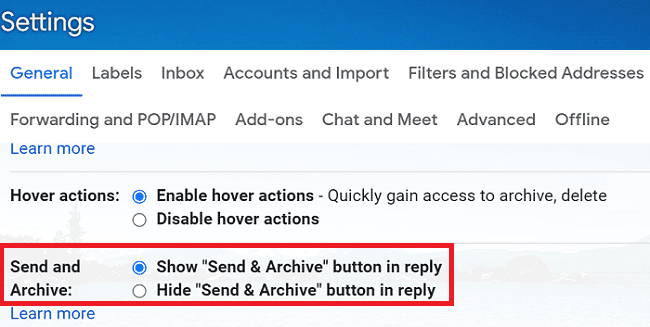
Išvada
Jei norite automatiškai archyvuoti el. laiškus sistemoje „Gmail“, sukurkite konkrečią etiketę ir naudokite ją kurdami filtrą, kuris pritaikys tą etiketę el. laiškų rinkiniui. Arba taip pat galite naudoti parinktis „Archyvas“ arba „Siųsti ir archyvuoti“, kad gautumėte savo el. laiškų archyvą.
Kaip dažnai naudojate „Gmail“ parinktį Archyvas? Praneškite mums toliau pateiktuose komentaruose.